リムーバブル デバイスのインストールを防止するためのヒント Windows 10/11:
この記事では、Windows 10/11 でリムーバブル デバイスのインストールを防止する方法について説明します。そのための簡単な手順/方法が提供されます。議論を始めましょう。
「リムーバブル デバイスのインストールを禁止する Windows 11/10」:
Windows 10 および Windows 11 を含む Microsoft Windows オペレーティング システムは、さまざまなリムーバブル デバイスのインストールと使用をサポートしています。プラグ アンド プレイ マウス、キーボード、およびその他の USB ベースのデバイスをインストールして使用できます。 USB デバイスを Windows 10/11 コンピュータに接続するのは非常にシンプルで簡単で、簡単に使用できます。ただし、これはコンピュータ システムの完全性に脅威を与える可能性があるため、一部の組織ではそのようなデバイスの使用を制限しています。
これは、そのようなデバイスが Windows 10/11 コンピューターにインストールされるのを制限できることを意味し、コンピューターをアイドル状態のままにしておく傾向がある場合に役立ちます。この制限は、リムーバブル デバイスを差し込んで台無しにしようとする人も制限します。この制限は、システムをデータの盗難から保護するためにも機能します。 Windows 10/11 デバイスにリムーバブル デバイスがインストールされないようにする方法を探しているなら、まさにその通りです。解決に向かいましょう。
Windows 10/11 にリムーバブル デバイスがインストールされないようにする方法
方法 1: 「レジストリ エディター」を使用してリムーバブル デバイスのインストールを防止する
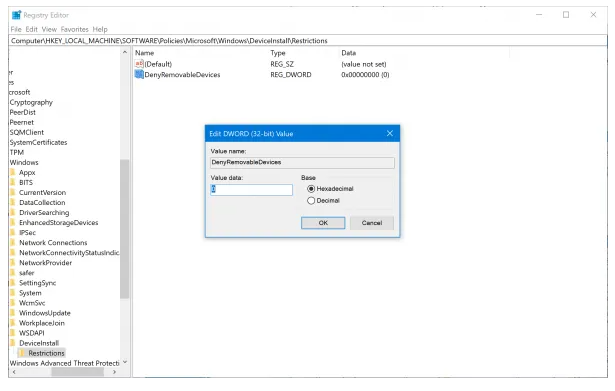
ステップ 1: Windows 検索ボックスを介して Windows PC で「レジストリ エディター」アプリを開き、次のパスに移動します。
HKEY_LOCAL_MACHINE\SOFTWARE\Policies\Microsoft\Windows\DeviceInstall\Restrictions
ステップ 2: DWORD の「DenyRemovableDevices」値を見つけます。見つからない場合は、右ペインの空白を右クリックし、[新規] > [DWORD (32 ビット) 値] を選択して、値に「DenyRemovableDevices」値の名前を付けます。
ステップ 3: 新しく作成した値をダブルクリックして編集し、値のデータを「0」に設定し、「OK」ボタンを押して変更を保存します。完了したら、コンピューターを再起動し、それが機能するかどうかを確認します。
方法 2: グループ ポリシー エディターを使用してリムーバブル デバイスをインストールできないようにする
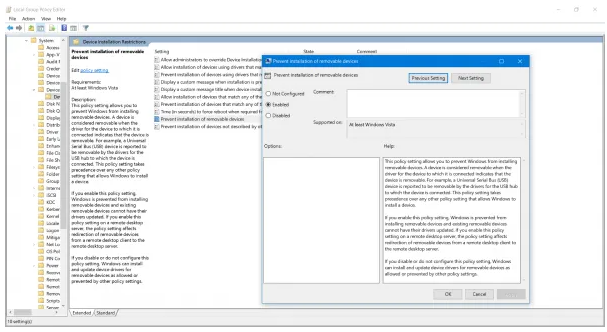
ステップ 1: キーボードの「Windows + R」キーを押して、「実行」ウィンドウに「gpedit.msc」と入力し、「グループ ポリシー エディター」アプリを押して、次のパスに移動します。
コンピューターの構成\管理用テンプレート\システム\デバイスのインストール\デバイスのインストールの制限
ステップ 2: [リムーバブル デバイスのインストールを禁止する] エントリを見つけてダブルクリックし、[プロパティ] ウィンドウを開きます。
ステップ 3: [有効] ラジオ オプションを選択し、[適用] > [OK] ボタンをクリックして変更を保存します。完了したら、コンピューターを再起動し、それが機能するかどうかを確認します。
「PC 修復ツール」で Windows PC の問題を修正します。
「PC 修復ツール」は、BSOD エラー、DLL エラー、EXE エラー、プログラム/アプリケーションの問題、コンピューターのマルウェアまたはウイルス感染、システム ファイルまたはレジストリの問題、およびその他のシステムの問題を数回クリックするだけで簡単かつ迅速に見つけて修正する方法です。 .
結論
この記事は、リムーバブル デバイス Windows 10/11 のインストールを簡単な方法で防止する方法に役立つと確信しています。私たちの指示を読み、それに従うことができます。それで全部です。ご意見やご質問がございましたら、下のコメント ボックスにご記入ください。



